系统:PC
日期:2024-03-29
类别:杂类工具
版本:v3.0.3.8
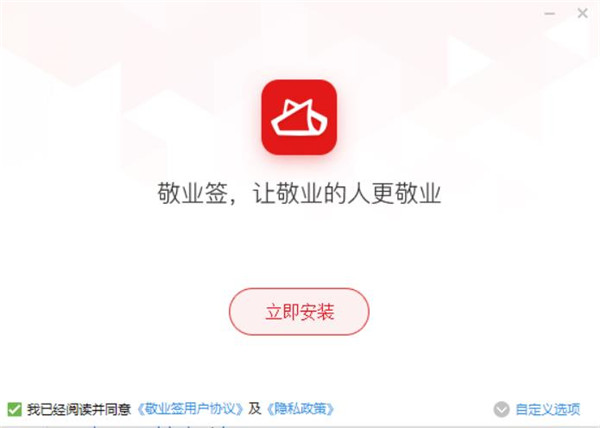
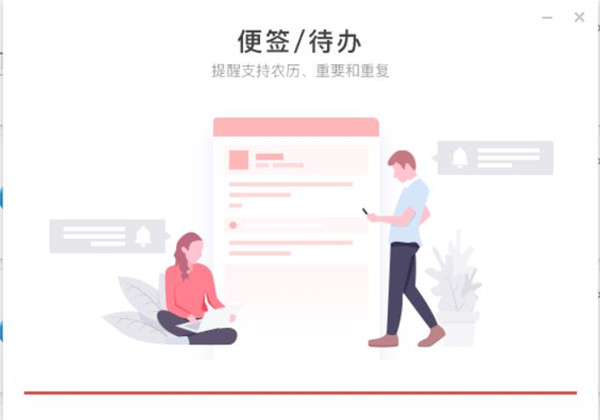
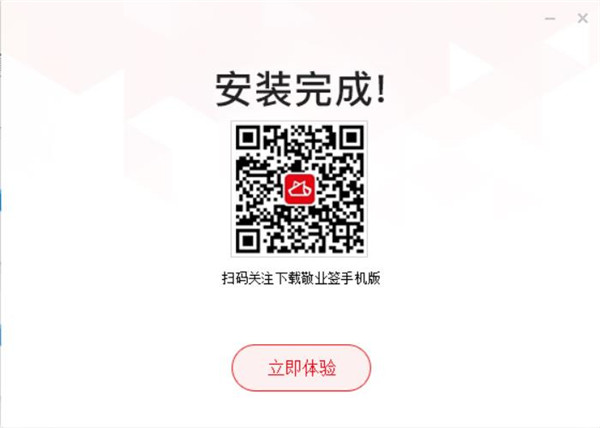

敬业签破解版是一款基于WIndows系统研发打造的轻量级桌面便签软件,其内置了丰富的便签记录工具,能够为用户提供代办事项提醒、农历定时提醒、WIFI提醒、时间管理、周期重复提醒、团队协作共享等多样服务,力求全方位满足其的各类需求,让其从此远离“遗忘”烦恼!
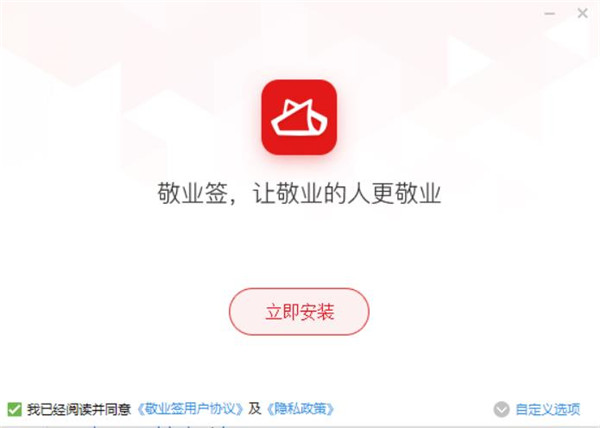
除此之外,敬业签还能够支持“微软电脑Windows、安卓Android手机、苹果IOS系统、苹果iphone手机”三端信息同步,让其彻底摆脱设备束缚,随时随地、想记就记!有需要的用户快来下载体验吧!
1、三端同步
三端同步是指微软电脑Windows、安卓Android手机、苹果IOS系统、苹果iphone手机等实现内容同步更新,不同行业所指的三端同步有所不区别。
2、便签
便签实现三端同步便笺,Windows、andorid、ios桌面便签内容同步软件。
3、记事本
记事本实现三端同步记事本,同时记事本内容同步到APP软件。
4、备忘录
备忘录同样可以实现三端同步备忘录,备忘录内容也可以同步APP软件。
5、提醒事项
记事本实现三端同步提醒事项,电脑Windows、安卓andorid、苹果ios系统及iphone手机桌面提醒事项内容同步工具。
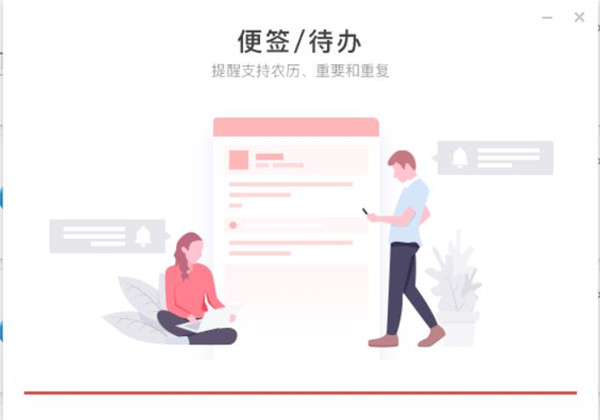
1、便签:
敬业签不仅仅是便签,同时具备记事本、备忘录、日记、提醒事项等多种功能。
2、多端同步:
Windows桌面便签、手机App便签、Web网页版便签,只要一端记录便签内容自动云端同步到其它多端设备上。
3、定时提醒:
支持公历(阳历)、农历(阴历)定时提醒,更符合中国人的节日习惯,按天、周、月、季度、年和自定义时间定时提醒的便签时间管理工具。
4、WiFi提醒:
精准定位到提醒范围实现WiFi连接成功提醒和WiFi断开成功提醒;
5、时间轴:
过去只能是回忆,敬业签帮你记住在过去的某个时间使用便签新增、删除、修改的内容,轻松搜索立即找回遗忘的过去。
6、内容推送:
支持快照还原、内容导出、定时推送等,让记录在敬业签的每一件事情,都能得到安全的保管或便签内容手机或定期备份到邮件存储。
7、标记已完成:
电脑端邮件、手机端左滑标记已完成加画删除线,并记录到已完成列表;
8、团队便签:
支持多人/多设备加入敬业签团队便签,实现便签内容团队协作共享便签管理。
9、HTTPS加密传输:
敬业签全站及工具开启HTTPS加密传输,让每一条便签内容在上传、储存、下载的过程中防止被劫持。
10、SASL:
提供了一个基于连接协议增加用户验证支持才能授权访问敬业签内容的安全措施。
11、Secret Key:
每一位敬业签用户都有独立的密钥加密随机产生,不同用户之间的密钥不通用具备唯一性。
12、Rds Sql:
采用阿里云Rds数据库,高安全等级通过ISO 20000、SOC、PCI-DSS、等保三级等十项安全合规认证。
13、第三方安全认证:
通过可信网站、安全联盟、360企业、百度V认证、沃通等第三方安全中心监管认证。
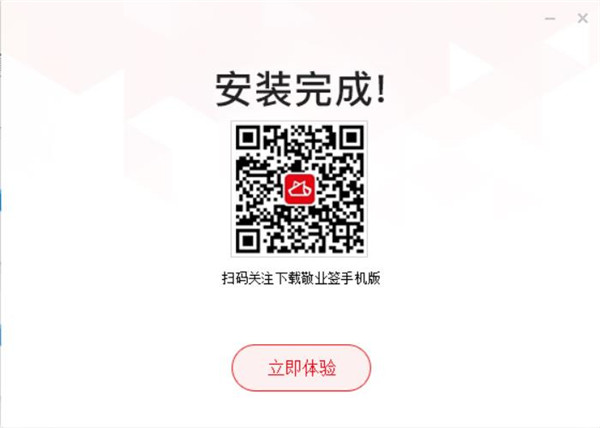
1、打开敬业签电脑桌面便签软件Windows版,登陆账号进入云便签主界面;

2、点击用户头像或者按下默认便签快捷键Alt+Z(也可以在主界面右上角的设置按钮中找到“设置”,或者电脑右下角找到敬业签托盘右键单击找到“设置”),进入系统设置界面;
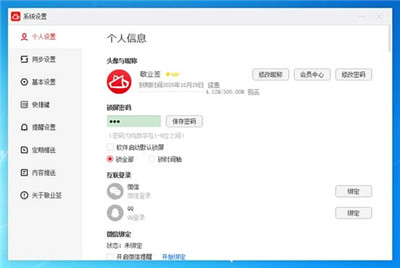
3、在系统设置左侧找到“基本设置”,在基本设置中找到“默认字体”;
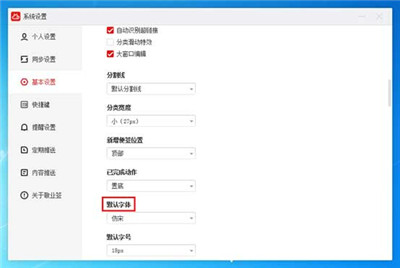
4、点击“默认字体”下方的设置框,弹出可设置的字体选项,点击选择要设置的字体名称,如“微软雅黑”;
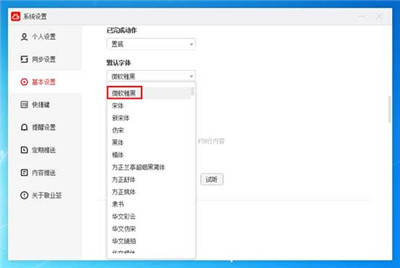
5、设置完成后,返回便签主界面即可查看设置后的便签字体显示效果。
注:敬业签默认字体修改之后,对便签内容、分类名称、时间管理内容、已完成列表内容以及时间轴内容等内容字体生效,系统文字仍显示为默认字体。
敬业签电脑版如何增加云便签?
1、打开敬业签Windows电脑版桌面便签软件,进入左侧便签分类,并点击右则的新增敬业签;
2、输入记录便签内容,点击确认即可保存成功;
敬业签怎么添加待办事项并设置定时提醒?
1、首先,先打开电脑中的【敬业签】软件,点击【+新增待办】选项。
2、先按照需求输入待办事项,点击【提醒】图标。
3、在弹出的窗口中,按照需求选择提醒日期,设置重要事项提醒频率。
4、设置完成后,先点击【确定】,接着点击【√】图标。
5、最后,成功添加待办事项并设置定时提醒。
热门推荐
更多版本
相关应用
实时热词
评分及评论
点击星星用来评分